Ajouter un calendrier d’anniversaire et un rappel dans Outlook
Applies To
Outlook pour Microsoft 365 Outlook 2021 Outlook 2019 Outlook 2016 Outlook sur le web Outlook.com Nouveau Outlook pour WindowsOutlook peut vous aider à suivre les anniversaires et anniversaires à venir. Les calendriers d’anniversaire sont disponibles dans les versions nouvel Outlook et web d’Outlook telles que Outlook.com ou Outlook sur le web. Si vous activez un calendrier d’anniversaire dans le nouvel Outlook, puis basculez vers classique, le calendrier apparaît sous Mes calendriers. Dans Outlook classique, les rappels sont ajoutés par défaut lorsque vous ajoutez un anniversaire ou un anniversaire à votre contact Outlook.
Sélectionnez une option d'onglet ci-dessous pour la version d'Outlook que vous utilisez. Quelle version d'Outlook ai-je ?
Remarque : Si les étapes sous cet onglet Nouvel Outlook ne fonctionnent pas, vous n’utilisez peut-être pas encore le nouvel Outlook pour Windows. Sélectionnez Outlook classique et suivez ces étapes à la place.
Dansnouvel Outlook, vous avez la possibilité de :
Ajouter un calendrier d’anniversaire | Gérer les anniversaires des contacts | Supprimer un événement d’anniversaire
Ajouter un calendrier d’anniversaire dansnouvel Outlook
Le calendrier d’anniversaire utilise les informations de vos contacts pour vous aider à effectuer le suivi des anniversaires. Avant de pouvoir afficher les anniversaires, vous devez ajouter un calendrier d’anniversaire. Lorsque vous ajoutez un calendrier d’anniversaire, des événements sont créés pour tous les anniversaires déjà inclus dans vos contacts.
Remarque : Cela peut prendre quelques heures après l’ajout du calendrier d’anniversaire pour les anniversaires de vos contacts à ajouter au calendrier.
-
Sélectionnez Calendrier

-
Sélectionnez Ajouter un calendrier.

-
Dans la fenêtre Ajouter un calendrier, sélectionnez Anniversaires.
-
Sous Anniversaires, sélectionnez ou confirmez le compte auquel vous souhaitez ajouter le calendrier d’anniversaire.
-
Cochez la case Activer le calendrier d’anniversaire.
Afficher le calendrier d’anniversaire
Après avoir ajouté le calendrier d’anniversaire, vous pouvez l’ajouter à vos calendriers actifs. Pour personnaliser le calendrier, sélectionnez Autres options .
-
Sélectionnez Calendrier

-
Développez Mes calendriers et sélectionnez l’option Anniversaires. Lorsque cette option est sélectionnée, tous les anniversaires que vous avez enregistrés pour un contact s’affichent le jour même.
Masquer le calendrier d’anniversaire
Si vous ne souhaitez pas afficher les anniversaires, vous pouvez désactiver l’affichage calendrier des anniversaires.
-
Sélectionnez Calendrier

-
Développez Mes calendriers et désélectionnez l’option Anniversaires. Utilisez cette case d’option pour activer ou désactiver les anniversaires.
Gérer les anniversaires de vos contacts dansnouvel Outlook
Le calendrier d’anniversaire est connecté à vos contacts dans Personnes.
-
Si vous ajoutez un anniversaire à un contact existant, l’anniversaire sera ajouté à votre calendrier. Il peut y avoir un délai avant l’ajout de l’anniversaire à votre calendrier.
-
Lorsque vous ajoutez un anniversaire dans le calendrier, vous ajoutez un nouveau contact.
Ajouter un anniversaire à un contact existant
-
Dans le volet de navigation, sélectionnez Personnes

-
Recherchez le contact auquel vous souhaitez ajouter un anniversaire.
-
Cliquez avec le bouton droit sur le contact, puis sélectionnez Modifier.
-
Faites défiler la page de contact vers le bas, sélectionnez Ajouter d’autres personnes> Anniversaire.
-
Entrez l’anniversaire, puis sélectionnez Enregistrer.
Remarque : Il peut y avoir un délai avant que vous voyiez l’anniversaire ajouté au calendrier d’anniversaire.
Ajouter un anniversaire via le calendrier d’anniversaire
L’ajout d’un anniversaire directement au calendrier d’anniversaire crée également un contact.
-
Sélectionnez Calendrier

-
Sélectionnez Calendrier d’anniversaire > Nouvel anniversaire.
-
Un nouveau formulaire de contact s’ouvre.
Entrez le nom et la date de naissance de la personne, puis sélectionnez Créer.
Remarque : Il peut y avoir quelques minutes avant l’ajout de l’anniversaire au calendrier d’anniversaire.
Modifier le contact associé à un événement d’anniversaire
-
Sélectionnez Calendrier

-
Dans le calendrier Anniversaire, recherchez l’anniversaire que vous souhaitez modifier, puis sélectionnez Modifier.
-
Apportez les modifications souhaitées, puis sélectionnez Enregistrer.
Supprimer un événement d’anniversaire
-
Sélectionnez Calendrier

-
Dans le calendrier Anniversaire, recherchez l’anniversaire que vous souhaitez supprimer, puis sélectionnez Supprimer.
Remarque : La suppression de l’anniversaire supprime l’événement de votre calendrier, mais pas le contact.
Les anniversaires peuvent être suivis pour chaque contact Outlook et sont enregistrés en tant qu’événements récurrents d’une journée entière qui apparaissent dans le calendrier et la barre To-Do.
Entrez un anniversaire ou un anniversaire dans Personnes dans Outlook classique
-
S’il s’agit d’un contact existant, dans

-
Sous l’onglet Contact , dans le groupe Afficher , sélectionnez Détails.
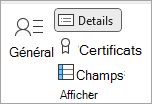
-
Entrez la date dans la zone Anniversaire ou Anniversaire .
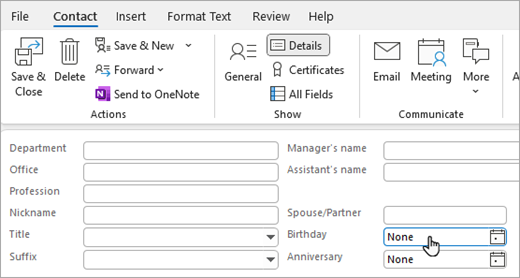
Remarque : Si vous ajoutez un anniversaire à un contact existant, quelques minutes peuvent être nécessaires pour qu’il apparaisse dans le calendrier d’anniversaire. C’est rare, mais dans le cas où un anniversaire ajouté à un contact existant n’apparaît pas dans le calendrier d’anniversaire, vous pouvez supprimer le contact de Personnes, rajouter le contact et l’anniversaire s’affiche dans le calendrier d’anniversaire.
Masquer ou supprimer le calendrier d’anniversaire
Vous pouvez désactiver l’affichage Calendrier des anniversaires ou le supprimer complètement. La suppression du calendrier d’anniversaire ne supprime pas les contacts ou les anniversaires de contact enregistrés.
-
Dans Outlook classique, accédez à votre calendrier.
-
Masquez ou affichez le calendrier Des anniversaires en cochant la case en regard de celui-ci.
-
Supprimez le calendrier Anniversaires en cliquant avec le bouton droit sur le nom du calendrier Anniversaires dans le volet de navigation, puis en sélectionnant Supprimer le calendrier.
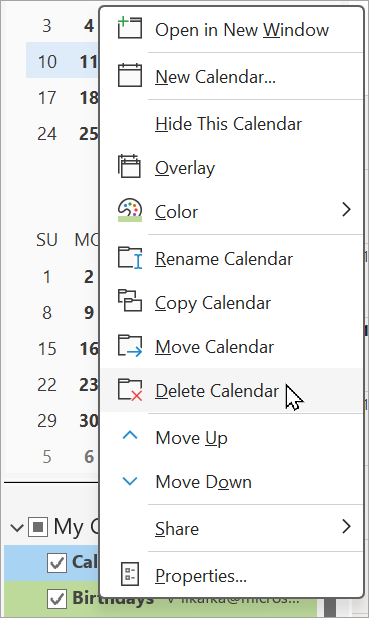
Dans Outlook sur le web ou Outlook.com , vous avez la possibilité de :
Ajouter un calendrier d’anniversaire | Gérer les anniversaires des contacts | Supprimer un événement d’anniversaire
Ajouter un calendrier d’anniversaire dans Outlook sur le web ou Outlook.com
Le calendrier d’anniversaire utilise les informations de vos contacts pour vous aider à effectuer le suivi des anniversaires. Avant de pouvoir afficher les anniversaires, vous devez ajouter un calendrier d’anniversaire. Lorsque vous ajoutez un calendrier d’anniversaire, des événements sont créés pour tous les anniversaires déjà inclus dans vos contacts.
Remarque : Cela peut prendre quelques heures après l’ajout du calendrier d’anniversaire pour les anniversaires de vos contacts à ajouter au calendrier.
-
Sélectionnez Calendrier

-
Sélectionnez Ajouter un calendrier.

-
Dans la fenêtre Ajouter un calendrier, sélectionnez Anniversaires.
-
Sous Anniversaires, sélectionnez ou confirmez le compte auquel vous souhaitez ajouter le calendrier d’anniversaire.
-
Cochez la case Activer le calendrier d’anniversaire.
Afficher le calendrier d’anniversaire
Après avoir ajouté le calendrier d’anniversaire, vous pouvez l’ajouter à vos calendriers actifs. Pour personnaliser le calendrier, sélectionnez Autres options .
-
Sélectionnez Calendrier

-
Développez Mes calendriers et sélectionnez l’option Anniversaires. Lorsque cette option est sélectionnée, tous les anniversaires que vous avez enregistrés pour un contact s’affichent le jour même.
Masquer le calendrier d’anniversaire
Si vous ne souhaitez pas afficher les anniversaires, vous pouvez désactiver l’affichage calendrier des anniversaires.
-
Sélectionnez Calendrier

-
Développez Mes calendriers et désélectionnez l’option Anniversaires. Utilisez cette case d’option pour activer ou désactiver les anniversaires.
Gérer les anniversaires de vos contacts dans Outlook sur le web ou Outlook.com
Le calendrier d’anniversaire est connecté à vos contacts dans Personnes.
-
Si vous ajoutez un anniversaire à un contact existant, l’anniversaire sera ajouté à votre calendrier. Il peut y avoir un délai avant l’ajout de l’anniversaire à votre calendrier.
-
Lorsque vous ajoutez un anniversaire dans le calendrier, vous ajoutez un nouveau contact.
Ajouter un anniversaire à un contact existant
-
Dans le volet de navigation, sélectionnez Personnes

-
Recherchez le contact auquel vous souhaitez ajouter un anniversaire.
-
Cliquez avec le bouton droit sur le contact, puis sélectionnez Modifier.
-
Faites défiler la page de contact vers le bas, sélectionnez Ajouter d’autres personnes> Anniversaire.
-
Entrez l’anniversaire, puis sélectionnez Enregistrer.
Remarque : Il peut y avoir un délai avant que vous voyiez l’anniversaire ajouté au calendrier d’anniversaire.
Ajouter un anniversaire via le calendrier d’anniversaire
L’ajout d’un anniversaire directement au calendrier d’anniversaire crée également un contact.
-
Sélectionnez Calendrier

-
Sélectionnez Calendrier d’anniversaire > Nouvel anniversaire.
-
Un nouveau formulaire de contact s’ouvre.
Entrez le nom et la date de naissance de la personne, puis sélectionnez Créer.
Remarque : Il peut y avoir quelques minutes avant l’ajout de l’anniversaire au calendrier d’anniversaire.
Modifier le contact associé à un événement d’anniversaire
-
Sélectionnez Calendrier

-
Dans le calendrier Anniversaire, recherchez l’anniversaire que vous souhaitez modifier, puis sélectionnez Modifier.
-
Apportez les modifications souhaitées, puis sélectionnez Enregistrer.
Supprimer un événement d’anniversaire
-
Sélectionnez Calendrier

-
Dans le calendrier Anniversaire, recherchez l’anniversaire que vous souhaitez supprimer, puis sélectionnez Supprimer.
Remarque : La suppression de l’anniversaire supprime l’événement de votre calendrier, mais pas le contact.










